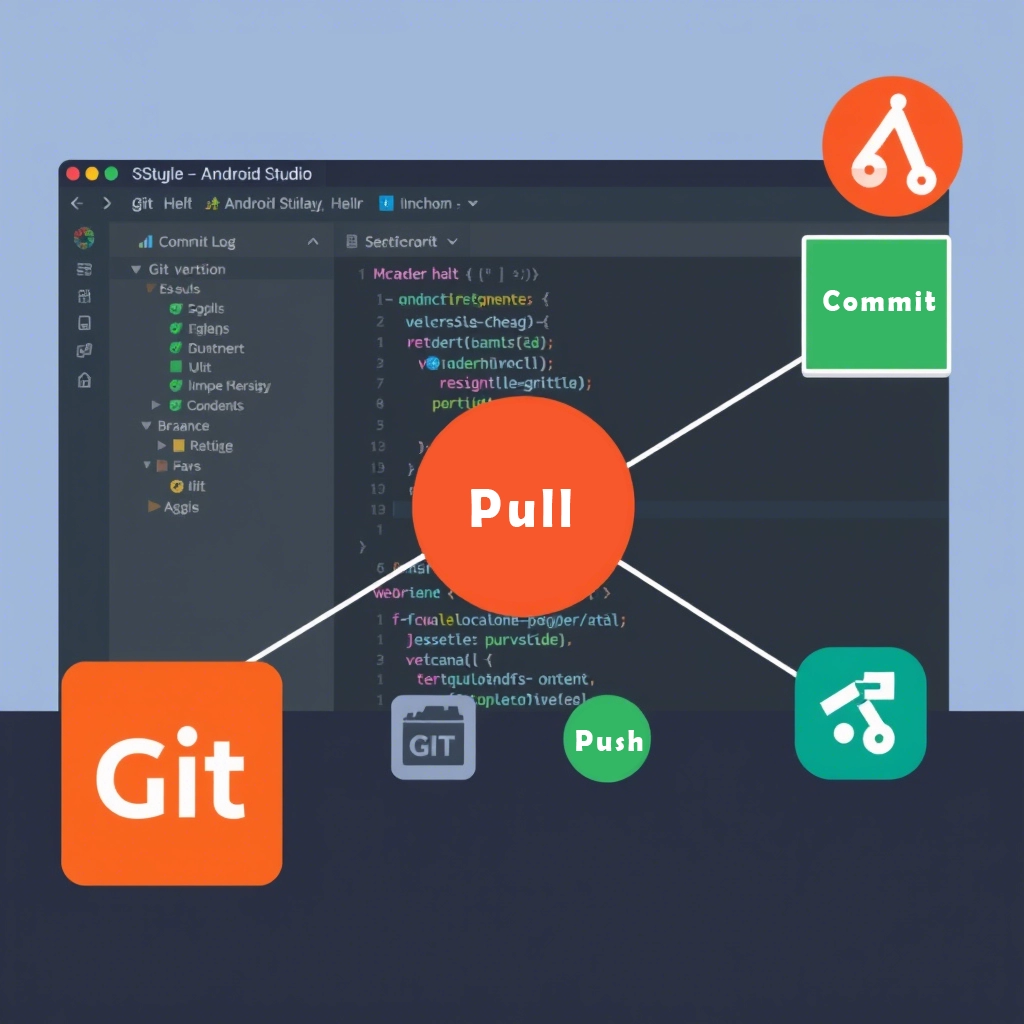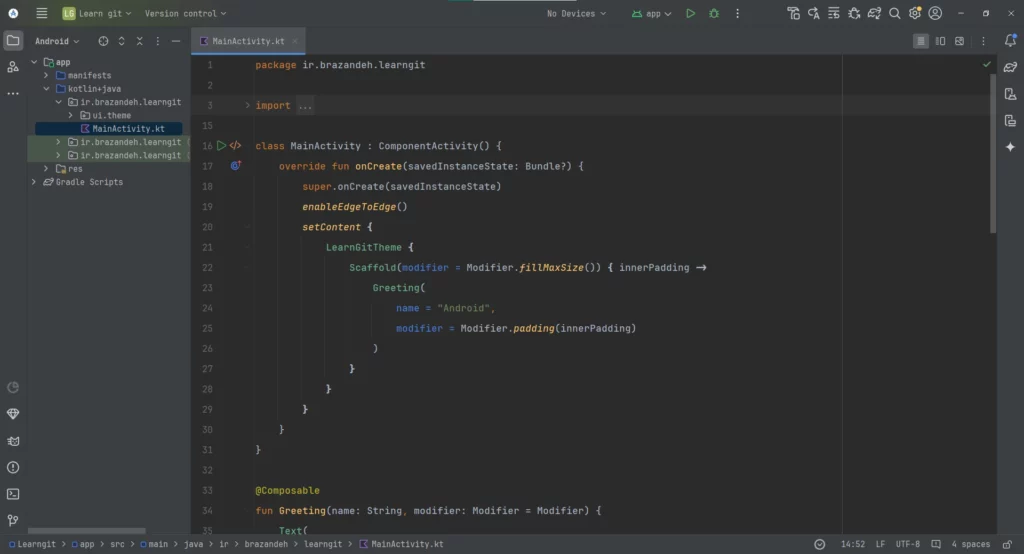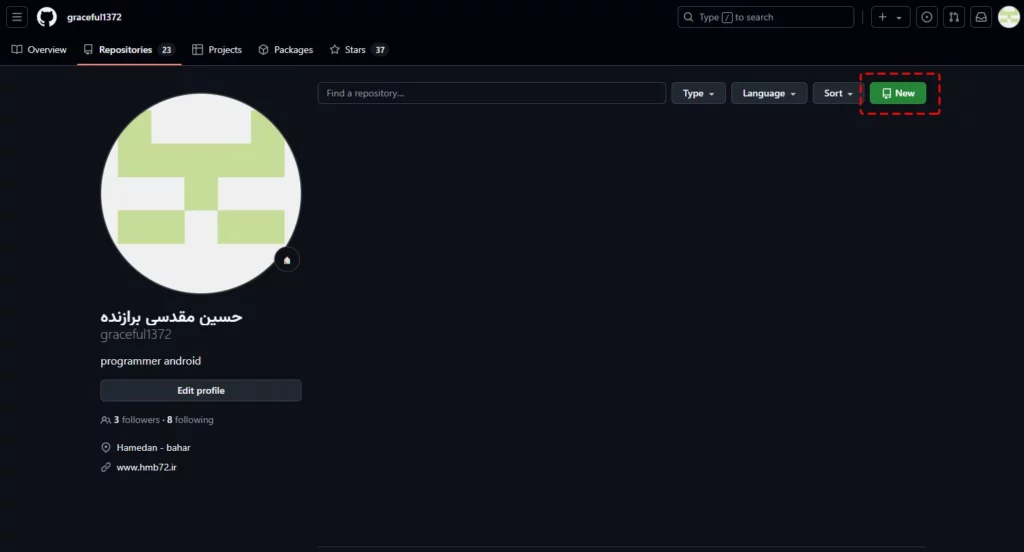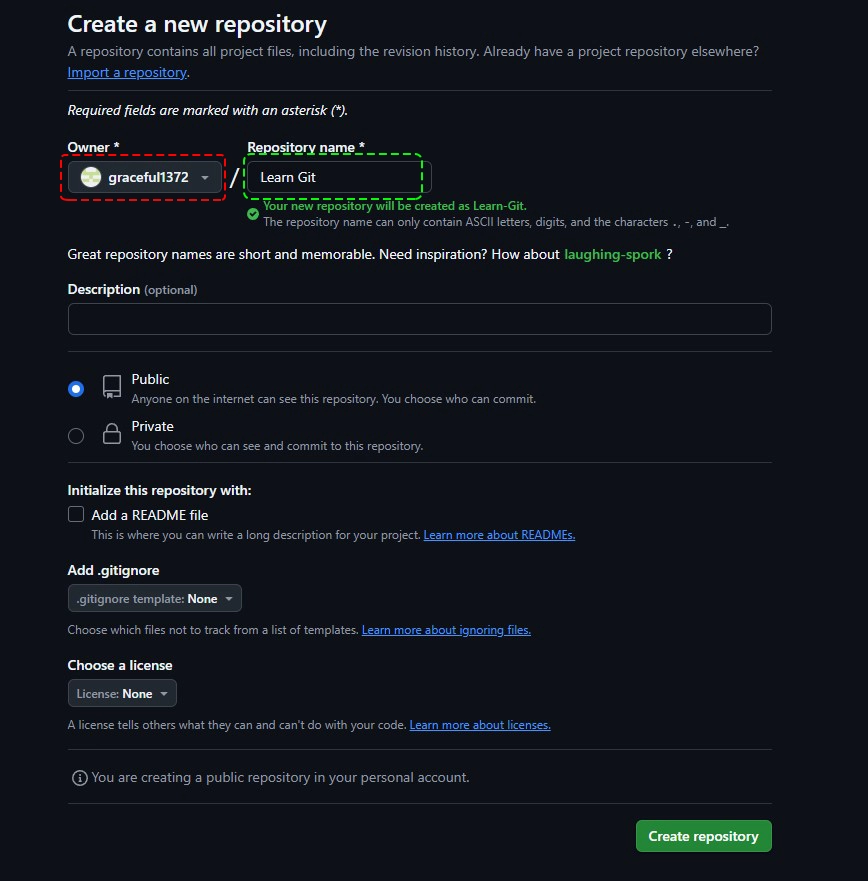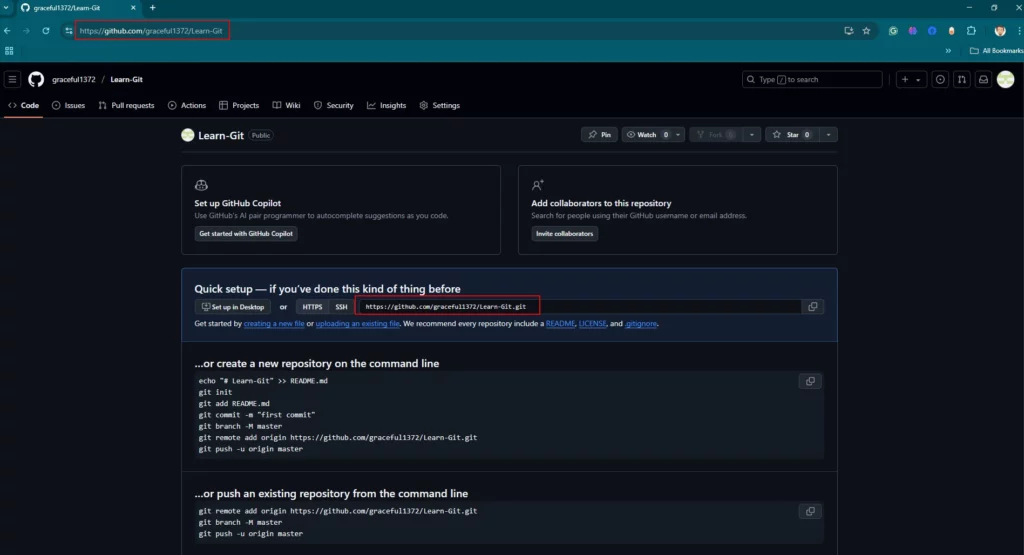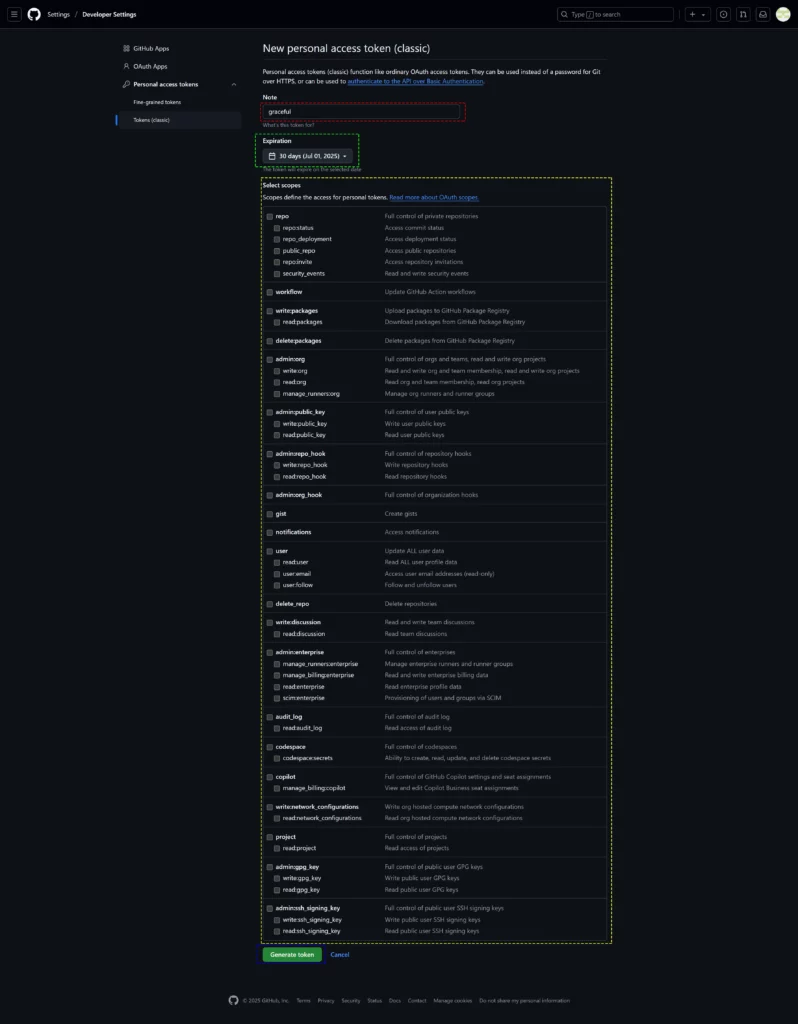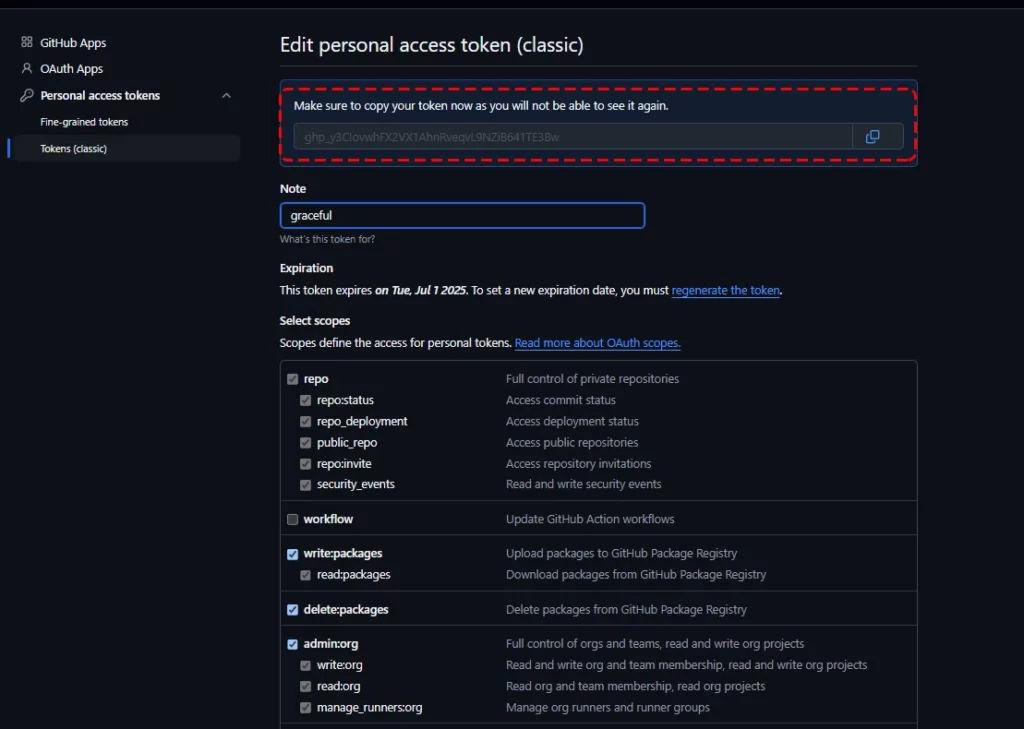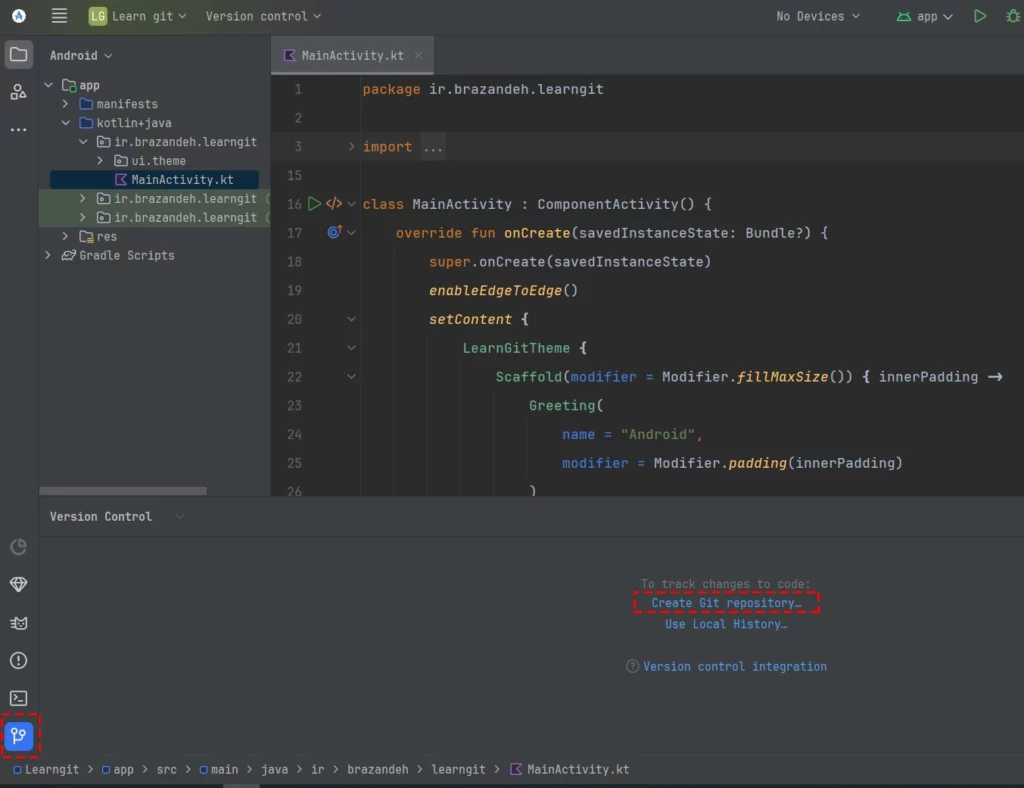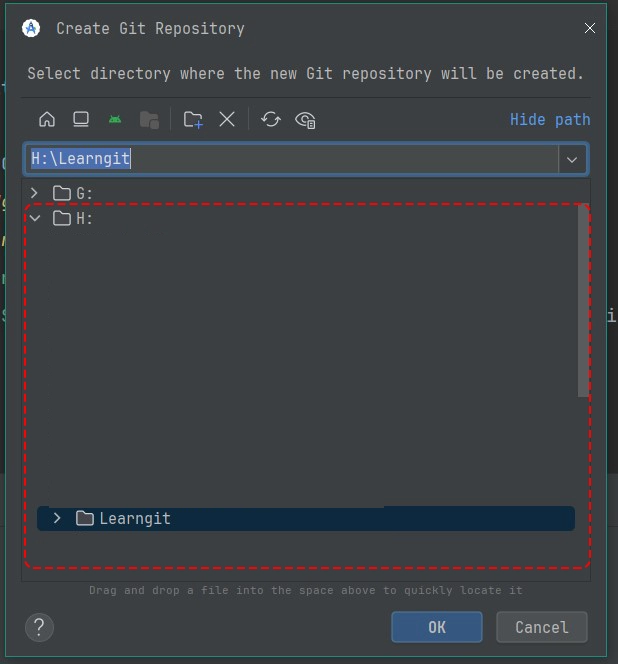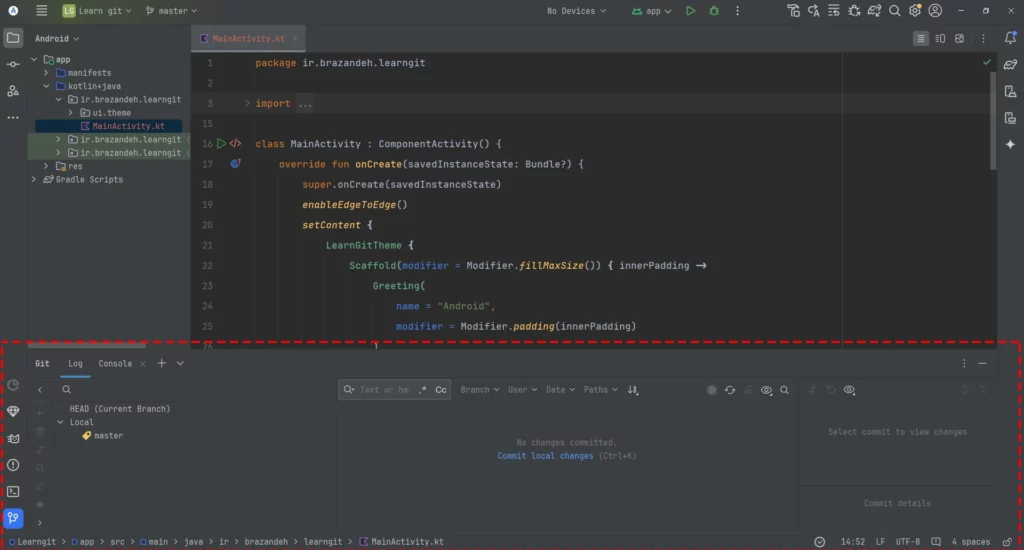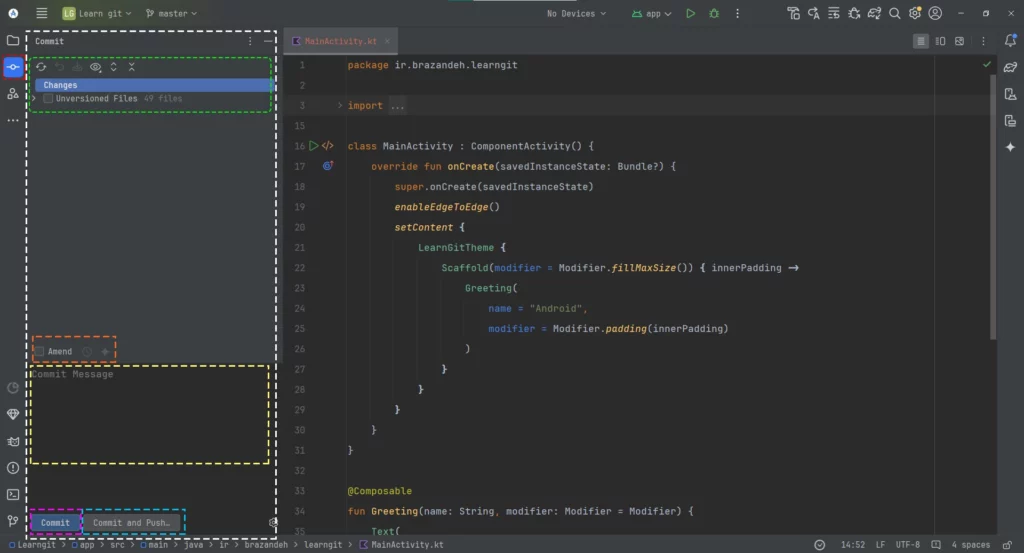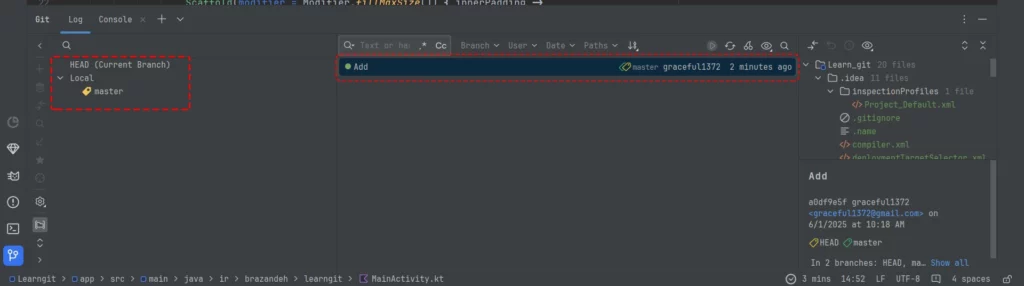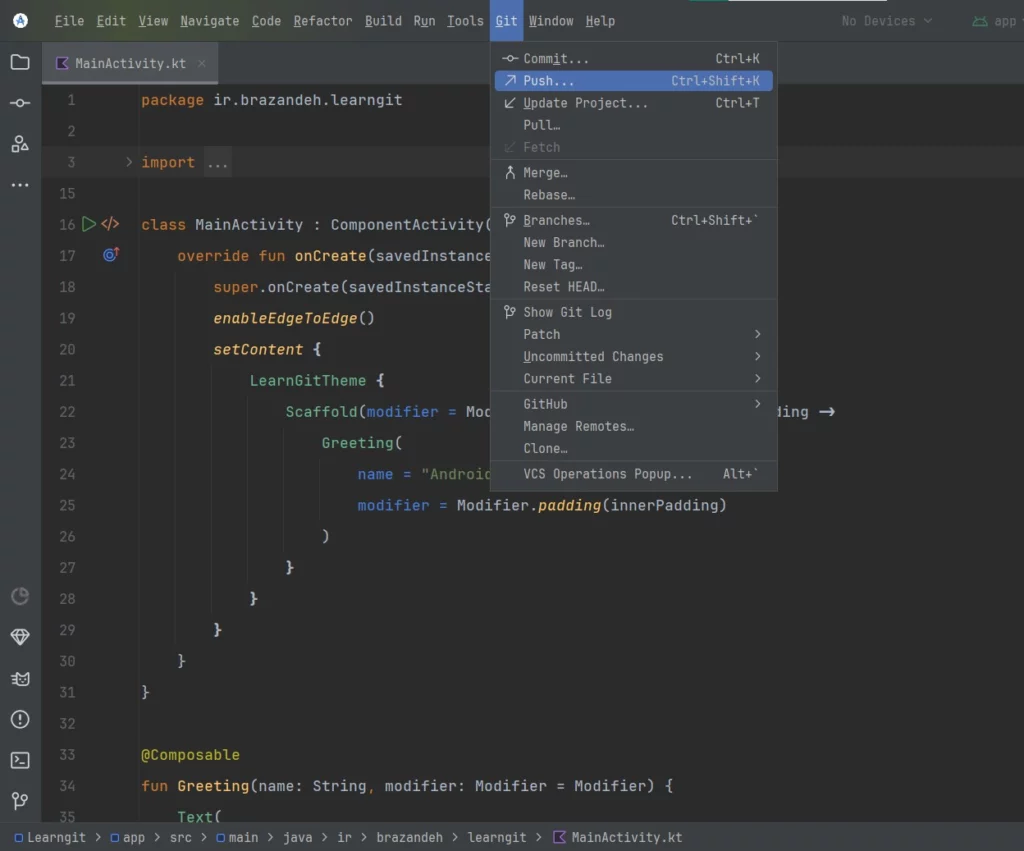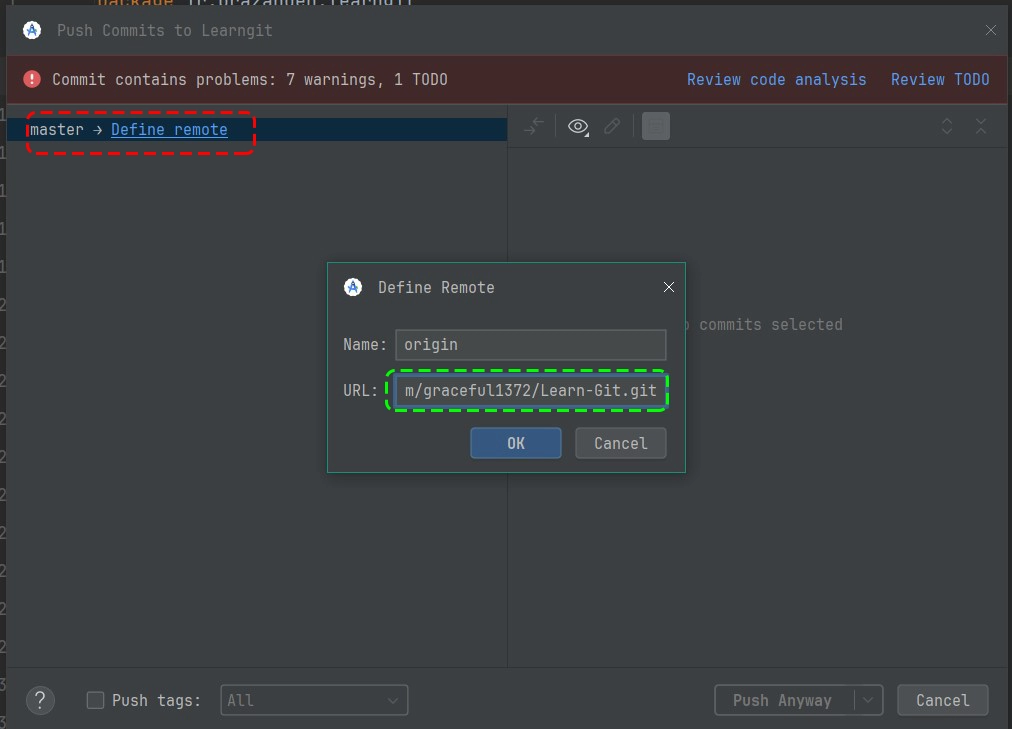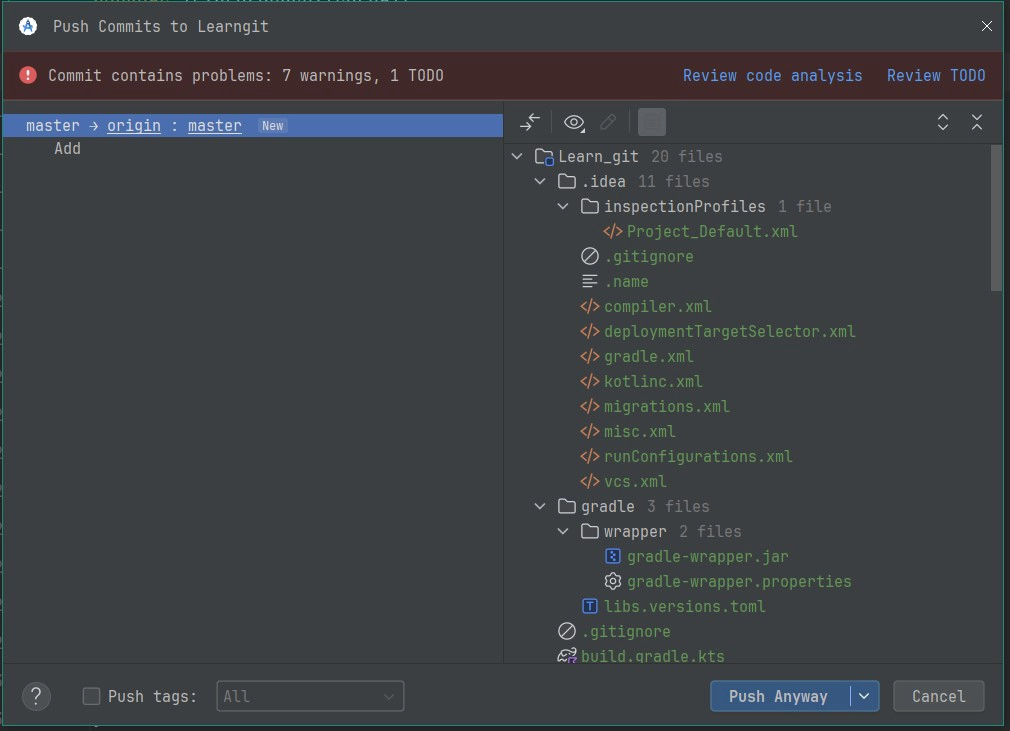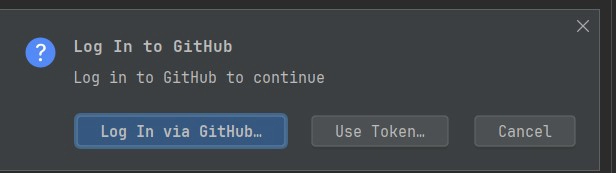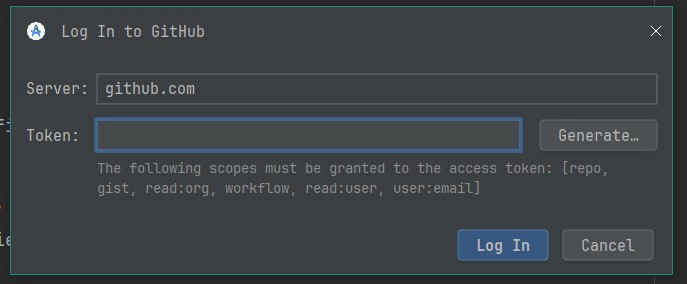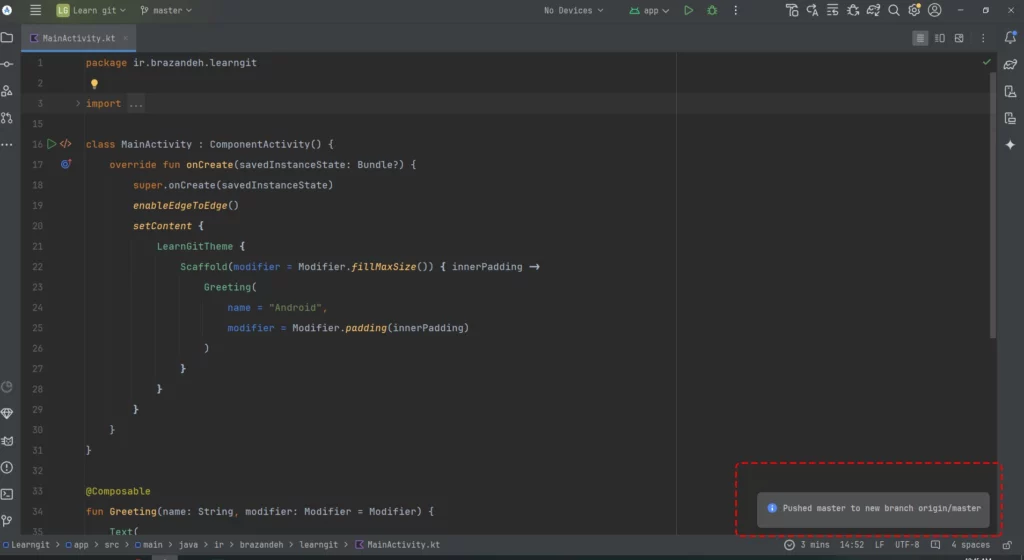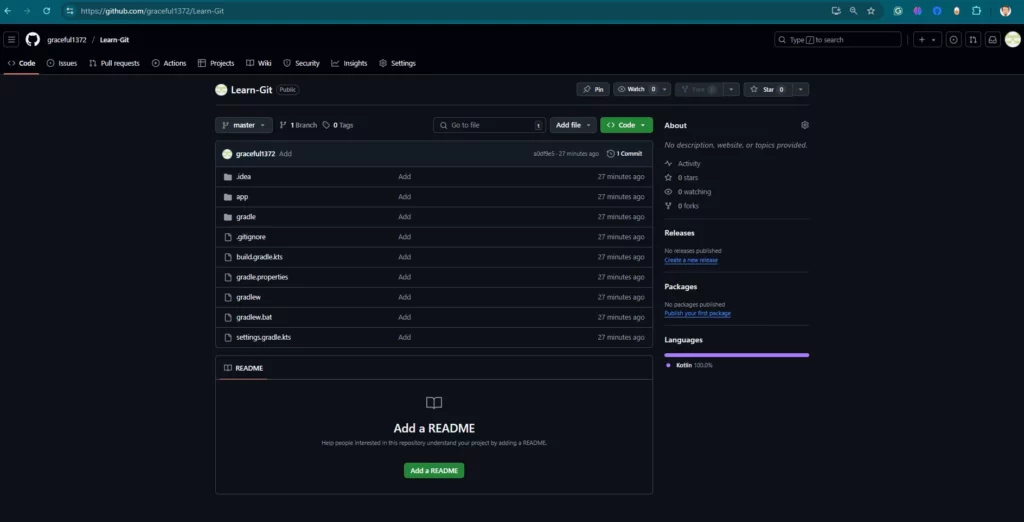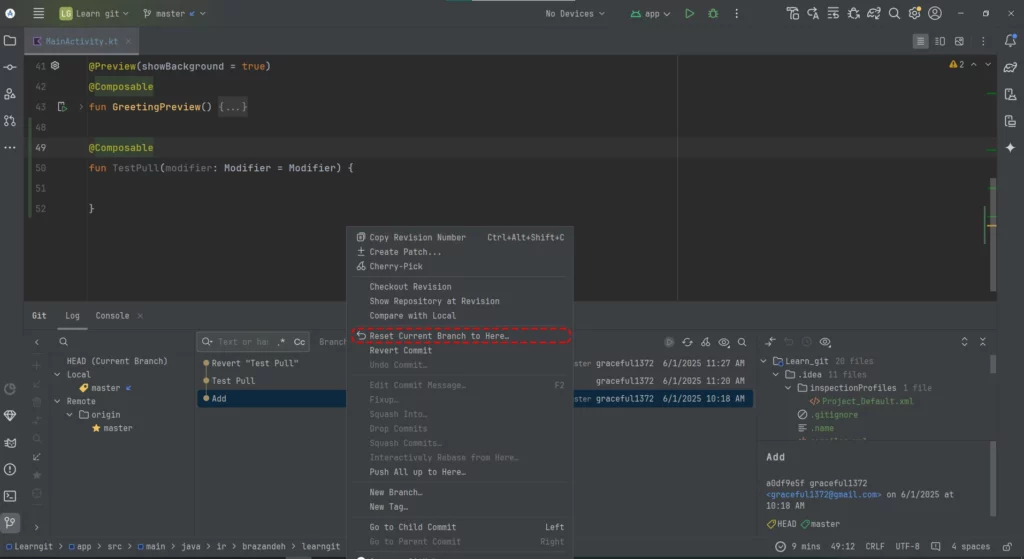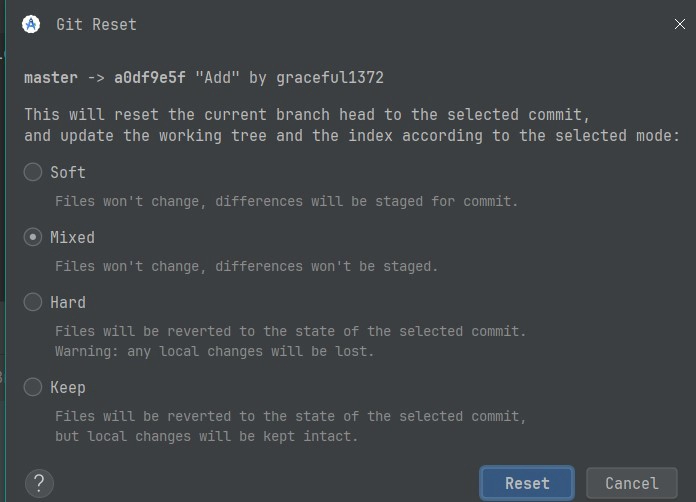کار با Git در Android Studio بدون نیاز خط فرمان در 12 گام


در این پست میخوانید:
مطالب مرتبط
دورههای مرتبط
دوره آموزش رایگان برنامه نویسی اندروید از صفر
۸۸۴
۳۳
۱۰۰
۱.۵ میلیون تومان رایگان
آموزش پروژه محور برنامه نویسی اندروید - پروژه فروشگاه آنلاین
۳۴
۱۸
۹۹۹ هزار تومان
آموزش ساخت بازی مار پله در اندروید به زبان کاتلین
۱۳
۶
۱ میلیون تومان
دیدگاهها ۴